Se você receber uma nova notificação e informar que o conteúdo está oculto, o aplicativo geralmente está na Pasta Segura e o conteúdo não pode ser acessado até que você insira o PIN/senha/padrão atribuído à Pasta Segura. A menos que você tenha problemas com as notificações da tela de bloqueio, nesse caso você precisará permitir que seu dispositivo mostre conteúdo nas configurações do sistema. Por fim, existem aplicativos que não divulgarão as notificações completamente até que você as desbloqueie ou faça login. Agora que você sabe o que esperar, verifique as instruções fornecidas abaixo.
Índice:
- Pasta segura em dispositivos Samsung
- Verifique as configurações da tela de bloqueio
- Verifique as configurações de notificação do aplicativo
Por que o conteúdo está oculto nas notificações?
1. Pasta segura em dispositivos Samsung
Se você tiver um ícone de pasta azul com um buraco de fechadura ao lado da notificação oculta (por padrão), você definitivamente usa a Pasta Segura no seu Samsung. O aplicativo que notifica com o conteúdo oculto está na Pasta Segura e você precisará acessá-lo para ver o conteúdo completo da notificação. Localize a pasta Segura na gaveta de aplicativos ou na tela inicial para acessá-la. Se você quiser que os aplicativos na Pasta Segura mostrem notificações, você pode permitir que eles façam isso nas configurações do sistema.
Veja como mostrar notificações de aplicativos na Pasta Segura:
- Abra Configurações .
- Selecione Biometria e segurança .
- Escolha Pasta Segura .
- Digite o tipo de bloqueio que você está usando para sua Pasta Segura para obter acesso às Configurações da Pasta Segura.
- Escolha Notificações e dados .
- Habilite a opção Mostrar conteúdo .
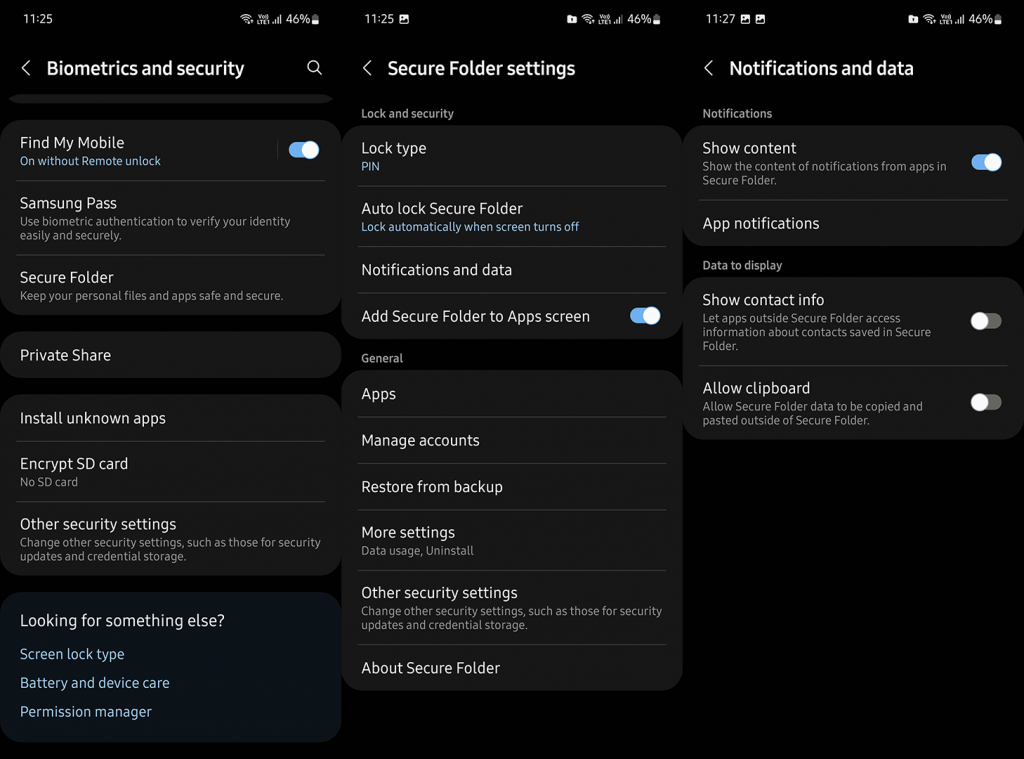
Agora, mesmo que você permita que aplicativos da Pasta Segura mostrem as notificações, você ainda precisará abrir a Pasta Segura para ler o conteúdo. Se você não pode se incomodar em digitar PIN/padrão/senha ou desbloquear com impressão digital toda vez que uma nova notificação chegar, você pode remover o aplicativo da Pasta Segura.
Veja como remover aplicativos da Pasta Segura em dispositivos Samsung:
- Abra a Pasta Segura na gaveta de aplicativos ou na tela inicial.
- Toque e segure o aplicativo que você deseja remover.
- Toque em Desinstalar no menu contextual. Isso não desinstalará o aplicativo da lista normal, apenas o removerá da Pasta Segura . A Samsung trata os aplicativos na Pasta Segura separadamente, assim como no recurso de aplicativos duplos.
Se você ativou a Pasta Segura por engano e não precisa dela, você pode desativá-la em Configurações > Biometria e segurança > Pasta Segura > Mais configurações > Desinstalar .
2. Verifique as configurações da tela de bloqueio
Por outro lado, se o seu problema está nas notificações ocultas na tela de bloqueio , a história é completamente diferente. Ainda assim, permitir que os aplicativos mostrem o conteúdo completo das notificações na tela de bloqueio é bastante fácil. Você só precisa ajustar algumas configurações e o conteúdo completo da notificação aparecerá.
Veja como permitir que aplicativos mostrem conteúdo confidencial nas notificações da tela de bloqueio:
- Abra Configurações .
- Toque em Bloquear tela .
- Escolha Notificações .
- Defina Detalhes em vez de apenas Ícone.
- Agora, desative a opção Ocultar conteúdo e você verá como fica na pequena visualização perto do topo.
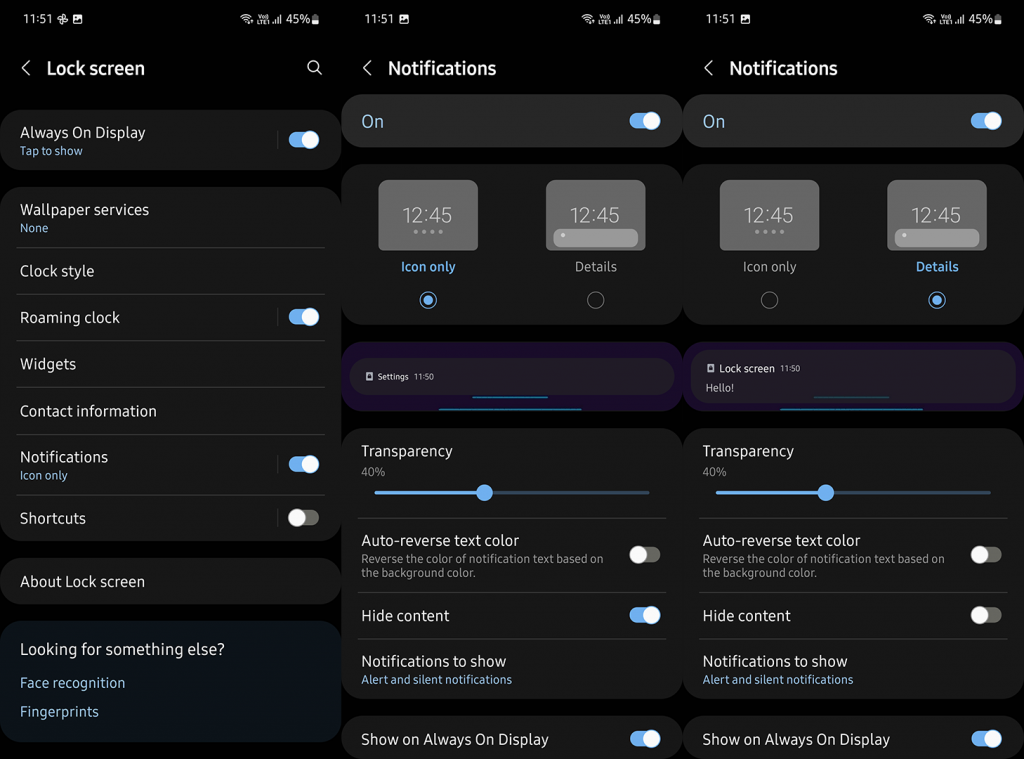
Essas etapas se aplicam aos dispositivos Samsung, mas devem ser bastante semelhantes na maioria das outras skins do Android. Nos telefones Pixel, você deve abrir Configurações> Privacidade> Notificações na tela de bloqueio.
3. Verifique as configurações de notificação do aplicativo
Por fim, se o novo conteúdo de notificação ainda estiver oculto, verifique as configurações de notificação desse aplicativo específico. Alguns aplicativos vêm com um bloqueio de senha e outros não mostram o conteúdo na tela de bloqueio, independentemente das configurações do sistema mencionadas na etapa anterior.
Alguns aplicativos do sistema não têm nenhum conteúdo para mostrar e continuarão aderindo à sombra de notificação. Você pode tocar e segurar a notificação e desativá-la ou abrir Configurações e desativar diferentes categorias de notificação para esse aplicativo. Basta tocar e segurar a notificação na aba de notificação e o menu contextual deve aparecer.
Com isso dito, podemos concluir este artigo. Obrigado por ler e esperamos que você tenha encontrado as respostas que procurava. Se for esse o caso, conte-nos na seção de comentários abaixo.

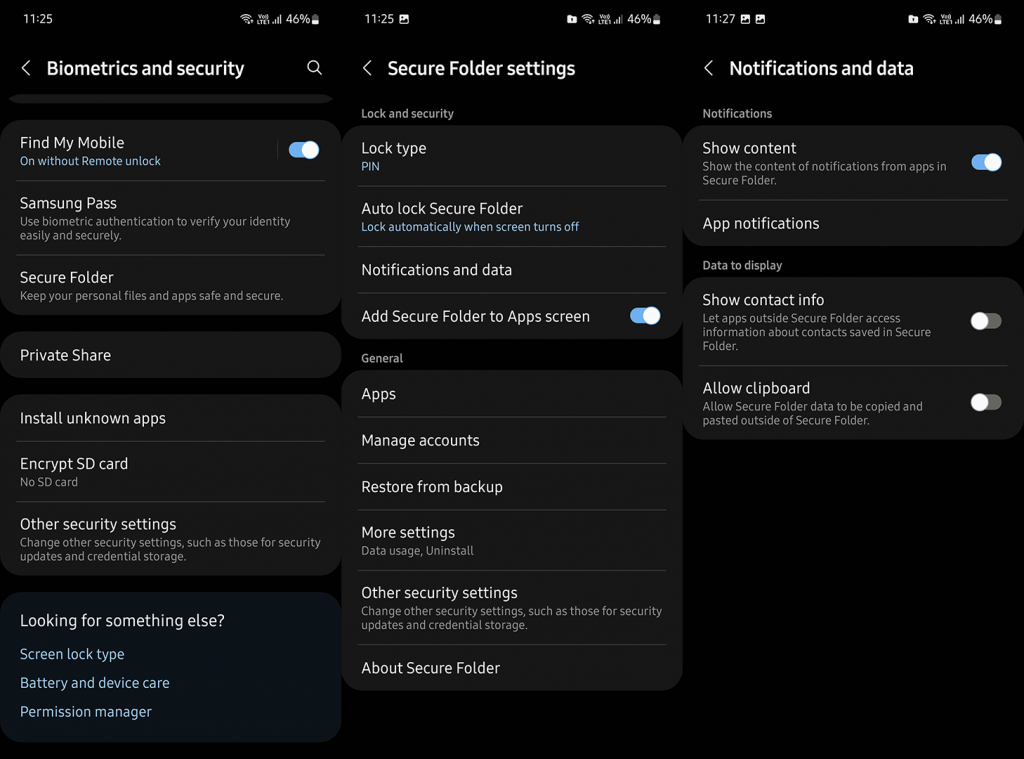
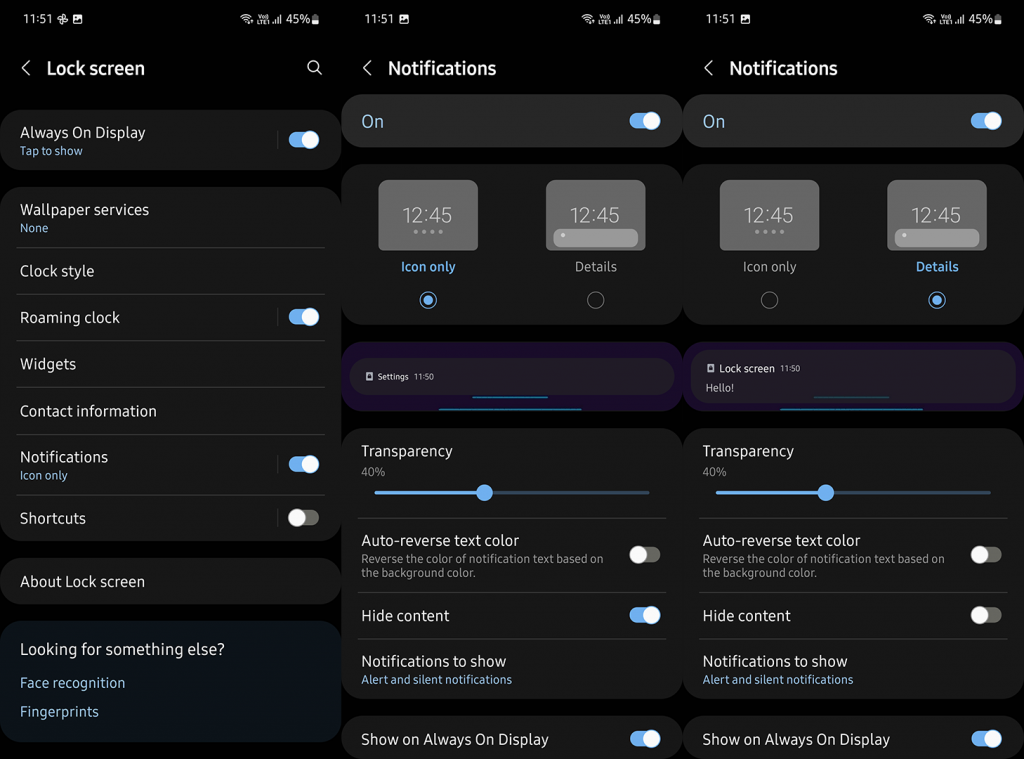

![[RESOLVIDO] Erros do Call of Duty Advanced Warfare - travando, travando, FPS baixo e mais [RESOLVIDO] Erros do Call of Duty Advanced Warfare - travando, travando, FPS baixo e mais](https://luckytemplates.com/resources1/images2/image-6547-0408150359208.png)

![Como corrigir o erro 3000 do Twitch? [100% resolvido] Como corrigir o erro 3000 do Twitch? [100% resolvido]](https://luckytemplates.com/resources1/images2/image-8735-0408151115015.png)
![[RESOLVIDO] Erros do American Truck Simulator: Crash, Steam_Api64.Dll está ausente e mais [RESOLVIDO] Erros do American Truck Simulator: Crash, Steam_Api64.Dll está ausente e mais](https://luckytemplates.com/resources1/images2/image-8887-0408151238368.png)

![[RESOLVIDO] Como corrigir League Of Legends d3dx9_39.dll ausente, erro DirectX [RESOLVIDO] Como corrigir League Of Legends d3dx9_39.dll ausente, erro DirectX](https://luckytemplates.com/resources1/images2/image-4059-0408151106351.png)

